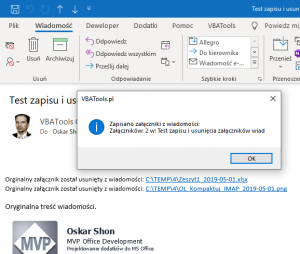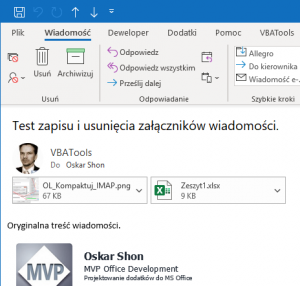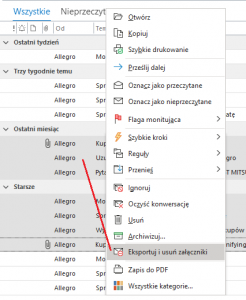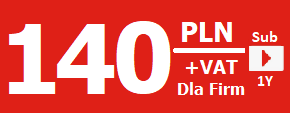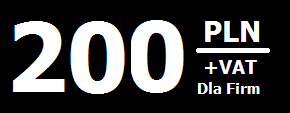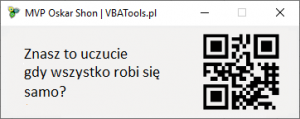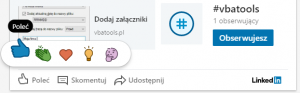Eksportuj i usuń załączniki
by vbatools on May.01, 2019, under Oprogramowanie, Outlook, Płatne
Masz problem z miejscem na koncie pocztowym?, a nie chcesz kasować swoich wiadomości, ponieważ zawierają istotną dla ciebie treść. Jest rozwiązanie!
Skasuj załączniki w swoich wiadomościach, ale w taki sposób, aby zapisać je we wskazanym, lokalnym katalogu pozostawiając informacje w mailu w postaci linka do tego pliku. Kliknięcie na nim powinno otworzyć ten załącznik. Brzmi idealnie prawda. Nie myśl że lepiej nic nie ruszać, bo jak brak miejsca na koncie to co poradzisz… więc ten dodatek umożliwia taki eksport i odchudzenie konta.
Aby załączniki się nie nadpisywały (choć mogą) wprowadzono opcję dodania daty (po/przed) nazwą załącznika. Daty to dzień wysłania e-maila przez nadawcę. Otóż ten mechanizm posiada możliwość zapisu hierarchicznego. Wybór zawsze zależy do ciebie!

Ale jak to działa?
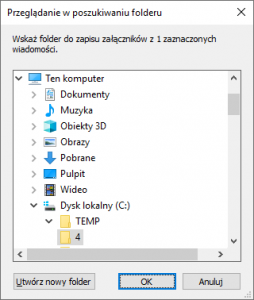 Otwórz dana wiadomość z załącznikami i kliknij ikonę dodatku, lub w folderze konta zaznacz jedną lub xx wiadomości i wybierz opcję pod prawym klawiszem myszy lub ikonę z menu Outlooka “Eksportuj i usuń załączniki”. Pojawi się konfigurator z możliwością wskazania miejsca zapisu. Aby szybciej realizować zapis dodatek zapamiętuje ustawienia. Jeśli katalog już nie istnieje to trzeba będzie wskazać nowe miejsce. Dobrze jest mieć np jeden katalog np “Poczta” aby nie szukać danych po całym dysku i tyle. Może to też być folder synchroznizowany z chmurą, aby mieć możliwość otwierania załączników na innym komputerze, z podobnie zdefiniowaną ścieżką. Potwierdzeniem jest komunikat kończący działanie eksportu który widzisz na pierwszym obrazku. Jeśli będzie więcej e-maili to komunikat będzie zawierał więcej informacji. Co więcej jak pokazuje interface możesz wybrać ograniczenia co do rozszerzenia (CSV, DOC*, JP*G, MOV, AVI, MSG, PDF, PNG, PP*X, RTF, SIG, TXT, XLS*, ZIP), co do wielkości pliku załącznika (<1,>1/2/3/4/5/8/10 MB) aby część załączników zostawić.
Otwórz dana wiadomość z załącznikami i kliknij ikonę dodatku, lub w folderze konta zaznacz jedną lub xx wiadomości i wybierz opcję pod prawym klawiszem myszy lub ikonę z menu Outlooka “Eksportuj i usuń załączniki”. Pojawi się konfigurator z możliwością wskazania miejsca zapisu. Aby szybciej realizować zapis dodatek zapamiętuje ustawienia. Jeśli katalog już nie istnieje to trzeba będzie wskazać nowe miejsce. Dobrze jest mieć np jeden katalog np “Poczta” aby nie szukać danych po całym dysku i tyle. Może to też być folder synchroznizowany z chmurą, aby mieć możliwość otwierania załączników na innym komputerze, z podobnie zdefiniowaną ścieżką. Potwierdzeniem jest komunikat kończący działanie eksportu który widzisz na pierwszym obrazku. Jeśli będzie więcej e-maili to komunikat będzie zawierał więcej informacji. Co więcej jak pokazuje interface możesz wybrać ograniczenia co do rozszerzenia (CSV, DOC*, JP*G, MOV, AVI, MSG, PDF, PNG, PP*X, RTF, SIG, TXT, XLS*, ZIP), co do wielkości pliku załącznika (<1,>1/2/3/4/5/8/10 MB) aby część załączników zostawić.
A tak wyglądał oryginalny przykładowy mail z załącznikami przed eksportem:
Opcja prawy klawisz myszy dla zaznaczonej całej partii wiadomości w folderze:
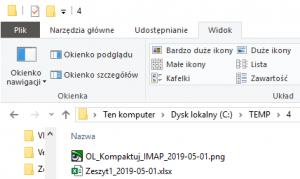 Zapis przykładowych załączników do wskazanego katalogu z datą nadania wygląda następująco:
Zapis przykładowych załączników do wskazanego katalogu z datą nadania wygląda następująco:
W wiadomościach będziesz mógł/mogła zauważyć dodatkowy tekst sugerujący usunięcie tych załączników, jakie zawarte były w oryginale wraz dodatkowym linkiem gotowym do kliknięcia. Dodatek radzi sobie tak samo z mailami formatu TXT jak z HTMLem. Format RTF nie jest obsługiwany. Dla kilku zaznaczonych wiadomości podczas zapisywania plików pojawia się pasek postępu. Po “odchudzeniu” konta, należy dać czas aby konto on-linowe (Exchange, ActiveSync lub IMAP) synchronizowało się, czym zmniejszy swoją wagę. Poniżej przykład z folderem “Raporty”, któremu usunięto wszystkie załączniki:
![]()
Aby całkowicie odchudzić plik bazy naszego Outlooka należy pamiętać aby od czasu do czasu uruchomić kompaktowanie głównego folderu konta. Chcesz sprawdzić narzędzie w działaniu oto DEMO do pobrania. Choć ograniczone czasowo i funkcjonalnie (do jednego załącznika), to wystarczy aby docenić rozwiązanie i zdecydować się na zakup. Ja w pierwszym podejściu odchodziłem konto o ponad 700MB, a jeżeli dotarłeś do końca tego opisu i nie jesteś jeszcze przekonany co do przydatności tego rozwiązania, a nadal masz ochotę oszczędzać miejsce, to polecam rozwiązanie automatycznego pakowania załączników podczas wysyłania. Nie zlikwiduje to problemu miejsca, ale doprowadzi to do bieżącego, minimalnego użycia zasobów twojego konta oraz wagi plików baz Outlooka PST/OST.
Jeśli interesuje cię tylko zapis załączników z pozostawieniem ich w wiadomościach, to polecam inny dodatek: Automatyczny zapis załączników wiadomości email
Dodatek zgodny z Office >= 2013 (oraz 365) dla 32 i 64bit
Zainteresowani zakupem dodatku proszeni są o kontakt i zapoznanie się z warunkami licencji.
(c) Shon Oskar – www.VBATools.pl